Како да поправите апликацију Гоогле која не ради на Андроиду
Гоогле(Google) апликација је саставни део Андроид(Android) -а и долази унапред инсталирана на свим модерним Андроид(Android) уређајима. Ако користите Андроид 8.0(Android 8.0) или новији, онда морате бити упознати са овом корисном и моћном Гоогле(Google) апликацијом. Његове вишедимензионалне услуге укључују претраживач, личног асистента са вештачком интелигенцијом, фид вести, ажурирања, подкастове итд. Апликација Гоогле прикупља податке са вашег уређаја уз вашу дозволу(Google app collects data from your device with your permission) . Подаци као што су историја претраге, гласовни и аудио снимци, подаци апликација и контакт информације. Ово помаже Гоогле-(Google) у да вам пружи прилагођене услуге. На пример, окно Гоогле фидова(Google Feed pane)(крајње лево окно на почетном екрану) се ажурира са чланцима вести релевантним за вас, а помоћник(Assistant) наставља да побољшава и боље разуме ваш глас и акценат, резултати претраге су оптимизовани тако да брже и лакше пронађете оно што тражите.
Све ове услуге обавља једна апликација. Немогуће је замислити коришћење Андроида(Android) без њега. Рекавши(Having) то, постаје заиста фрустрирајуће када апликација Гоогле или било која од њених услуга као што је помоћник или трака за брзу претрагу престане да ради( Google app or any of its services like the Assistant or Quick search bar stops working) . Тешко је поверовати, али чак и Гоогле апликација(Google app might malfunction) понекад може покварити функционисање због неке грешке или квара. Ове грешке ће највероватније бити уклоњене у следећем ажурирању, али до тада, постоји неколико ствари које можете покушати да решите проблем. У овом чланку ћемо навести низ решења која могу да реше проблем Гоогле(Google) апликације која не функционише.

Поправите(Fix Google) апликацију Гоогле која не ради на Андроид -у(Android)
1. Поново покрените уређај(1. Restart your Device)
Једноставно, али ефикасно решење за било који електронски уређај је да га искључите и поново укључите. Иако можда звучи веома нејасно, поновно покретање вашег Андроид уређаја(rebooting your Android device) често решава многе проблеме и вреди покушати. Поновно покретање телефона омогућиће Андроид(Android) систему да поправи сваку грешку која би могла бити одговорна за проблем. Држите дугме за напајање(Hold down your power button) све док се не појави мени за напајање и кликните на опцију Restart/Reboot optio . Када се телефон поново покрене, проверите да ли проблем и даље постоји.

2. Обришите кеш меморију и податке за Гоогле апликацију(2. Clear Cache and Data for Google App)
Свака апликација, укључујући апликацију Гоогле(Google) , чува неке податке у облику кеш датотека. Ове датотеке се користе за чување различитих врста информација и података. Ови подаци могу бити у облику слика, текстуалних датотека, линија кода, као и других медијских датотека. Природа података ускладиштених у овим датотекама разликује се од апликације до апликације. Апликације(Apps) генеришу кеш датотеке да смање време њиховог учитавања/покретања. Неки основни подаци се чувају тако да када се отвори, апликација може да прикаже нешто брзо. Међутим, понекад се ове преостале кеш датотеке оштете и узрокују квар Гоогле апликације. (cache files get corrupted and cause Google app to malfunction.)Када наиђете на проблем са Гоогле-ом(Google)апликација не ради, увек можете покушати да обришете кеш и податке за апликацију. Пратите ове кораке да бисте обрисали кеш и датотеке са подацима за апликацију Гоогле(Google) :
1. Идите на Подешавања(Settings) свог телефона, а затим додирните опцију Апликације .(Apps)

2. Сада изаберите апликацију Гоогле(Google app) са листе апликација.
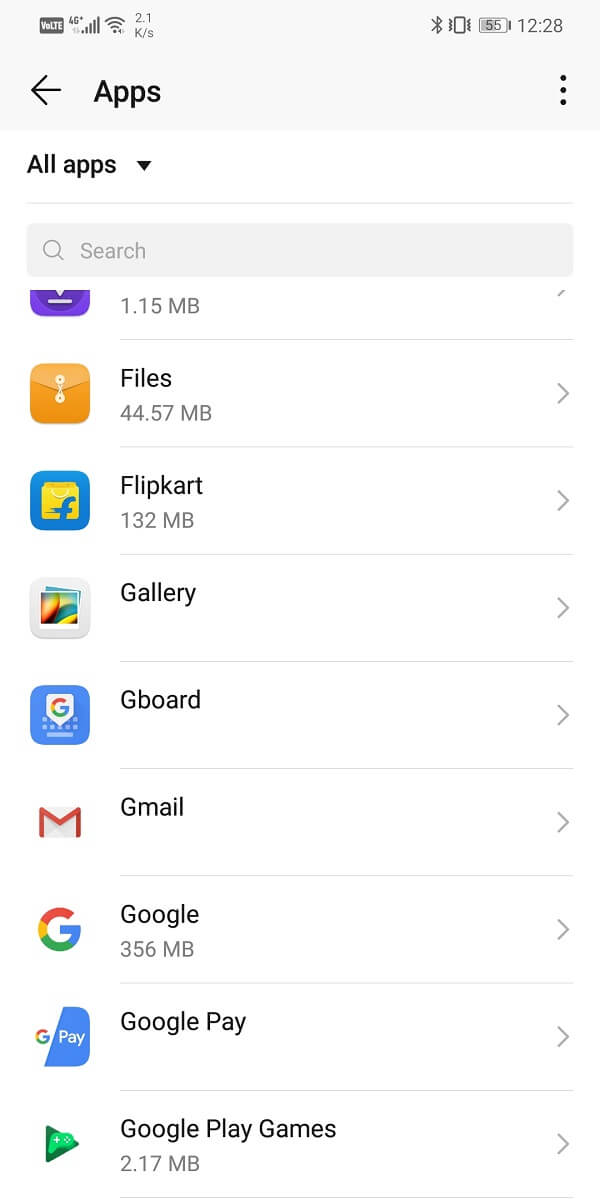
3 Сада кликните на опцију Стораге .(Storage)

4. Сада ћете видети опције за брисање података и брисање кеша. (clear data and clear cache.)Додирните одговарајућу дугмад и наведене датотеке ће бити избрисане.

5. Сада изађите из подешавања и покушајте поново да користите Гоогле(Google) апликацију и видите да ли проблем и даље постоји.
Такође прочитајте: (Also Read:) Како очистити кеш на Андроид телефону (и зашто је то важно)(How to Clear Cache on Android Phone (And Why Is It Important))
3. Проверите да ли постоје ажурирања(3. Check for Updates)
Следећа ствар коју можете да урадите је да ажурирате своју апликацију. Без обзира(Irrespective) на проблем са којим се суочавате, његово ажурирање из Плаи продавнице(Play Store) може га решити. Једноставно ажурирање апликације често решава проблем јер ажурирање може доћи са исправкама грешака да би се решио проблем.
1. Идите у Плаи продавницу(Play Store) .

2. На горњој левој страни, наћи ћете три хоризонталне линије(three horizontal lines) . Кликните(Click) на њих. Затим кликните на опцију „Моје апликације и игре“ .(“My Apps and Games”)

3. Потражите апликацију Гоогле(Google app) и проверите да ли има ажурирања на чекању.

4. Ако јесте, кликните на дугме за ажурирање(update) .
5. Када се апликација ажурира, покушајте поново да је користите и проверите да ли ради исправно или не.
4. Деинсталирајте ажурирања(4. Uninstall Updates)
Ако горњи метод не ради, потребно је да избришете апликацију и поново је инсталирате. ( delete the app and install it again.)Међутим, постоји мала компликација. Да је то била било која друга апликација, могли сте једноставно да деинсталирате апликацију(uninstalled the app) , а затим да је поново инсталирате касније. Међутим, апликација Гоогле је системска апликација и не можете је деинсталирати(Google app is a system app, and you can’t uninstall it) . Једина ствар коју можете да урадите је да деинсталирате ажурирања за апликацију. Ово ће оставити оригиналну верзију апликације Гоогле(Google) коју је произвођач инсталирао на ваш уређај. Пратите доле наведене кораке да видите како:
1. Отворите подешавања(Settings) на телефону, а затим изаберите опцију Апликације .(Apps)

2. Сада изаберите апликацију Гоогле(Google app) са листе апликација.
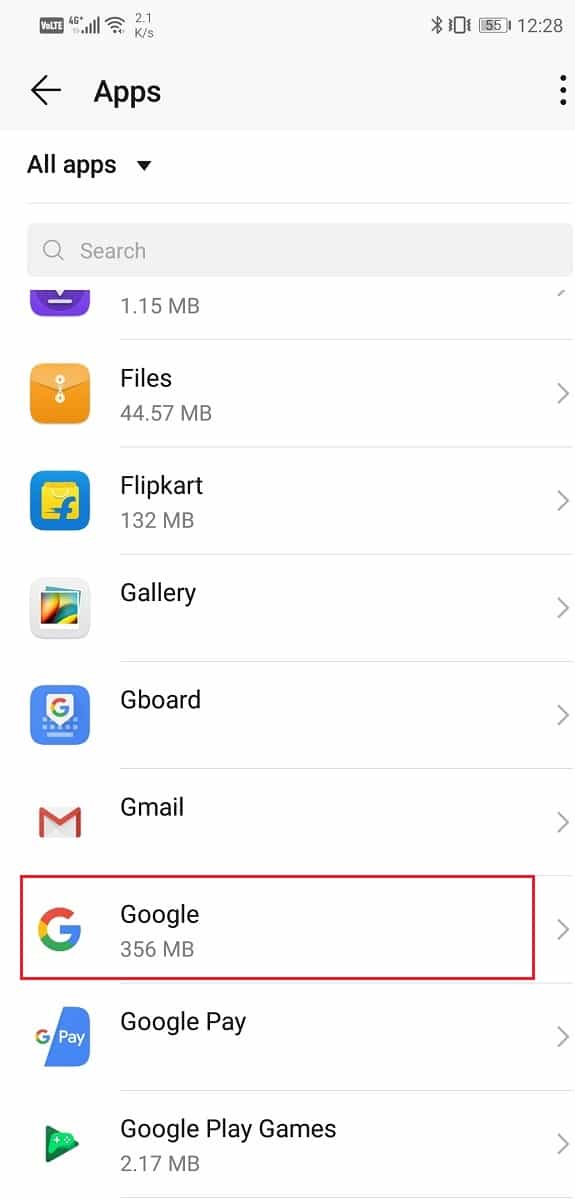
3. У горњем десном углу екрана можете видети три вертикалне тачке(three vertical dots) . Кликни на то.
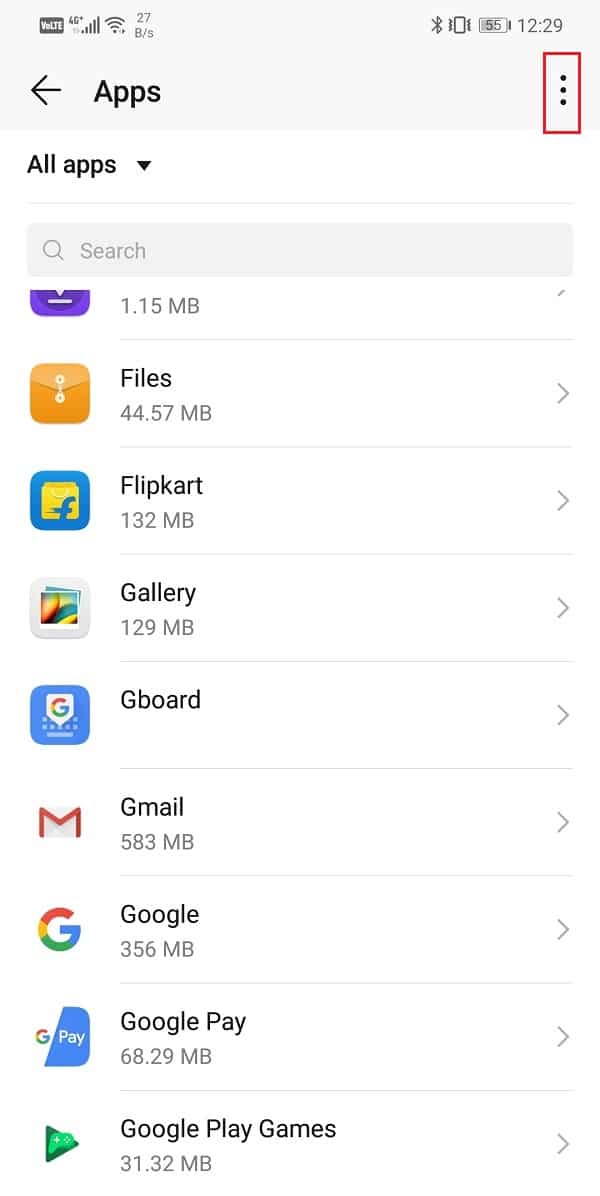
4. На крају, додирните дугме за деинсталирање ажурирања(uninstall updates) .

5. Сада, можда ћете морати да поново покренете уређај након овог(restart your device after this) .
6. Када се уређај поново покрене, покушајте поново да користите апликацију Гоогле(Google app again) .
7. Можда ће бити затражено да ажурирате апликацију на најновију верзију. Урадите то и то би требало да реши да Гоогле(Google) апликација не ради на проблему са Андроидом .(Android)
5. Изађите из Бета програма за апликацију Гоогле(5. Exit the Beta program for the Google app)
Неке апликације у Плаи продавници(Play Store) вам омогућавају да се придружите бета програму(beta program) за ту апликацију. Ако се пријавите за то, бићете међу првима који ће добити било какво ажурирање. То би значило да ћете бити међу неколицином одабраних који би користили нову верзију пре него што буде доступна широј јавности. Омогућава апликацијама да прикупљају повратне информације и извештаје о статусу и утврђују да ли постоји грешка у апликацији. Иако је примање раних ажурирања занимљиво, она могу бити мало нестабилна. Могуће је да је грешка на коју наилазите у апликацији Гоогле резултат бета верзије(Google app is a result of a buggy beta version) са грешком . Једноставно решење за овај проблем је да напустите бета програм за Гоогле(Google) апликацију. Пратите доле наведене кораке да видите како:
1. Идите у Плаи продавницу(Play Store) .

2. Сада унесите Гоогле(type Google) у траку за претрагу и притисните ентер.

3. Након тога, скролујте надоле и у одељку „Ви сте бета тестер“(“You’re a beta tester”) наћи ћете опцију Напусти . (Leave)Додирните га.

4. Ово ће трајати неколико минута. Када се заврши, ажурирајте апликацију ако је ажурирање доступно.
Такође прочитајте: (Also Read:) Како ручно ажурирати Гоогле Плаи услуге(How to Manually Update Google Play Services)
6. Обришите кеш меморију и податке за Гоогле Плаи услуге(6. Clear Cache and Data for Google Play Services)
Гоогле Плаи (Google Play) услуге(Services) су веома важан део Андроид(Android) оквира. То је кључна компонента неопходна за функционисање свих апликација инсталираних из Гоогле Плаи продавнице(Google Play Store) , као и апликација које захтевају да се пријавите са својим Гоогле(Google) налогом. Неометано функционисање Гоогле(Google) апликације зависи од Гоогле Плаи (Google Play) услуга(Services) . Стога, ако се суочите са проблемом да апликација Гоогле(Google) не ради, брисање кеш меморије и датотека са подацима Гоогле Плаи услуга( clearing the cache and data files of Google Play Services) може бити добар трик. Пратите доле наведене кораке да видите како:
1. Идите на Подешавања(Settings) свог телефона. Затим додирните опцију Апликације .( Apps)

2. Сада изаберите Гоогле Плаи услуге(Google Play Services) са листе апликација.

3. Сада кликните на опцију Стораге .(Storage)

4. Сада ћете видети опције за брисање података и брисање кеша(clear data and clear cache) . Додирните одговарајућу дугмад и наведене датотеке ће бити избрисане.

5. Сада изађите из подешавања и покушајте поново да користите апликацију Гоогле(Google) и видите да ли можете да решите да Гоогле апликација не ради на проблему са Андроидом.( resolve the Google app not working on the Android issue.)
7. Проверите дозволе апликације(7. Check App’s Permissions)
Иако је апликација Гоогле(Google) системска апликација и подразумевано има све неопходне дозволе, нема штете од двоструке провере. Постоји велика шанса да су кварови у апликацији последица недостатка дозвола(malfunctions result from a lack of permissions) датих апликацији. Пратите доле наведене кораке да бисте проверили дозволе апликације Гоогле(Google) и дозволили сваки захтев за дозволу који је можда био одбијен у прошлости.
1. Отворите подешавања(Settings) свог телефона.
2. Додирните опцију Аппс .(Apps)

3. Сада изаберите апликацију Гоогле(Google app) са листе апликација.

4. Након тога кликните на опцију Дозволе .(Permissions)

5. Уверите се да су све потребне дозволе омогућене.

8. Одјавите се са свог Гоогле налога и поново се пријавите(8. Sign out of your Google Account and Sign-in again)
Понекад се проблем може решити тако што ћете се одјавити, а затим се пријавити на свој налог. То је једноставан процес и све што треба да урадите је да следите доле наведене кораке да бисте уклонили свој Гоогле налог.(remove your Google account.)
1. Отворите Подешавања(Settings) на свом телефону.
2. Сада додирните опцију Корисници и налози .(Users and Accounts)

3. На датој листи додирните икону (icon)Гоогле(Google) .

4. Сада кликните на дугме Уклони(Remove button) на дну екрана.

5. Поново покрените телефон након овога(Restart your phone after this) .
6. Поновите горе наведене кораке да бисте отишли на подешавања корисника и налога(Accounts) , а затим додирните опцију Додај налог.(Add)
7. Сада изаберите Гоогле( select Google) , а затим унесите акредитиве за пријаву(login credentials) на свој налог.
8. Када се подешавање заврши, покушајте поново да користите апликацију Гоогле(Google) и видите да ли још увек постоји.
Такође прочитајте: (Also Read:) Како се одјавити са Гоогле налога на Андроид уређајима(How to Sign Out of Google Account on Android Devices)
9. Поставите старију верзију помоћу АПК-а(9. Sideload an older version using an APK)
Као што је раније поменуто, понекад ново ажурирање има неколико грешака и грешака, што узрокује квар апликације, па чак и пад. Уместо да чекате ново ажурирање које може потрајати недељама, можете да пређете на старију стабилну верзију. Међутим, једини начин да то урадите је коришћење АПК датотеке(APK file) . Пратите доле наведене кораке да бисте видели како да поправите да апликација Гоогле(Google) не ради на Андроид(Android) -у :
1. Прво, деинсталирајте ажурирања за апликацију користећи претходно наведене кораке.
2. Након тога, преузмите АПК(download the APK) датотеку за апликацију Гоогле(Google) са сајтова као што је АПКМиррор(APKMirror) .

3. Наћи ћете много различитих верзија исте апликације на АПКМиррор-у(different versions of the same app on APKMirror) . Преузмите(Download) стару верзију апликације, али уверите се да није старија од два месеца.

4. Када се АПК(APK) преузме, потребно је да омогућите инсталацију из непознатих(Unknown) извора пре него што инсталирате АПК(APK) на свој уређај.
5. Да бисте то урадили, отворите Подешавања(Settings) и идите на листу апликација(list of Apps) .

6. Изаберите Гоогле Цхроме(Google Chrome) или било који прегледач који сте користили за преузимање АПК(APK) датотеке.

7. Сада, под Напредним(Advanced) подешавањима, наћи ћете опцију Непознати извори(Unknown Sources option) . Кликни на то.

8. Овде укључите прекидач да бисте омогућили(toggle the switch on to enable) инсталацију апликација преузетих помоћу Цхроме(Chrome) претраживача.

9. Након тога, додирните преузету АПК(APK) датотеку и инсталирајте је на свој уређај.
Погледајте да ли можете да поправите да апликација Гоогле не ради на Андроид-( fix the Google app not working on Android) у, ако не, наставите са следећим методом.
10. Извршите фабричка подешавања(10. Perform a Factory Reset)
Ово је последње средство које можете покушати ако све горе наведене методе не успеју. Ако ништа друго не ради, можете покушати да ресетујете телефон на фабричка подешавања и видите да ли ће то решити проблем. Одабиром за ресетовање на фабричка подешавања(factory reset) избрисали би све ваше апликације, податке и друге податке као што су фотографије, видео снимци и музика са вашег телефона. Из тог разлога, требало би да направите резервну копију пре него што кренете на фабричко ресетовање. Већина телефона од вас тражи да направите резервну копију података(Backup your data) када покушате да ресетујете телефон на фабричка подешавања( factory reset your phone) . Можете користити уграђени алат за прављење резервних копија или то учинити ручно. Избор је на вама.
1. Идите на Подешавања(Settings) свог телефона.

2. Додирните картицу Систем(System) .

3. Ако још нисте направили резервну копију својих података, кликните на опцију Направи резервну копију података да бисте своје податке сачували на Гоогле (Backup your data)диску(Google Drive) .

4. Након тога, кликните на картицу Ресет(Reset tab) .
5. Сада кликните на опцију Ресет Пхоне .(Reset Phone)

6. Ово ће потрајати. Када се телефон поново покрене, покушајте поново да користите апликацију Гоогле(Google) и видите да ли ради исправно.
Препоручено:(Recommended:)
- Како омогућити Гоогле феед у Нова Лаунцхер-у(How to Enable Google Feed in Nova Launcher)
- 10 најбољих апликација за управљање лозинкама за Андроид(10 Best Password Manager Apps for Android)
- Како се деблокирати на ВхатсАпп-у када сте блокирани(How to Unblock Yourself on WhatsApp When Blocked)
Надам се да је овај водич био од помоћи да сте успели да поправите апликацију Гоогле која не ради на Андроиду(Fix the Google app not working on Android) . Поделите овај чланак са својим пријатељима и помозите им. Такође, у коментарима наведите који метод вам је помогао.
Related posts
Поправите грешку на чекању за преузимање у Гоогле Плаи продавници
10 начина да поправите Гоогле фотографије које немају резервне копије
Поправите да Гоогле мапе не раде на Андроид-у [100% раде]
11 савета за решавање проблема са Гоогле Паиом који не ради
6 начина да поправите „ОК Гоогле“ не ради
Како да поправите грешке у Гоогле Плаи продавници (2022)
Како уклонити СИМ картицу са Гоогле Пикел 3
Поправите проблем да Гоогле мапе не говоре на Андроид-у
Поправите заглављену Гоогле Плаи продавницу на Гоогле Плаи-у у чекању на Ви-Фи
7 начина да поправите споре Гоогле мапе
Исправите проблеме са слањем фотографија на Фацебоок Мессенгер-у
Поправите Уплаи Гоогле Аутхентицатор не ради
Најновије функције у апликацији Гоогле фотографије за иОС и Андроид
9 начина да поправите да Инстаграм директне поруке не раде (ДМ-ови не раде)
Решите проблеме са Андроид Ви-Фи везом
Поправите Гоогле помоћник који не ради на Андроиду
Како да поправите Гоогле фотографије приказује празне фотографије
Како да поправите грешку „Гоогле се зауставља“ на Андроиду
Поправите Гоогле Плаи музику која се стално руши
Како да поправите Гоогле Дисцовер не ради на Андроиду
